Poprawka systemu Windows „Nie można ukończyć operacji (błąd 0x00000709)”

Rozwiąż typowy problem podczas próby ustawienia drukarki domyślnej w systemie Microsoft Windows, błąd 0x00000709.
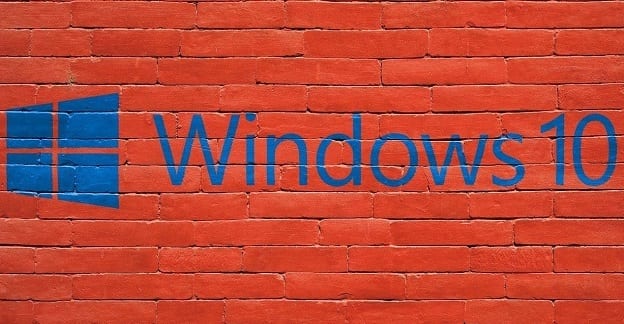
Historia plików to przydatna funkcja systemu Windows 10, która umożliwia tworzenie kopii zapasowych i przywracanie plików na wypadek, gdyby coś poszło nie tak z komputerem. Dla szybkiego przypomnienia, Historia plików zastąpiła funkcję tworzenia kopii zapasowych i przywracania jako główne narzędzie do tworzenia kopii zapasowych systemu Windows 10.
Aby włączyć tę funkcję, przejdź do Ustawienia , kliknij Aktualizacja i zabezpieczenia , wybierz Kopia zapasowa , a następnie kliknij opcję Dodaj dysk . Następnie możesz wybrać dysk zewnętrzny lub lokalizację sieciową, aby zapisać kopie zapasowe.
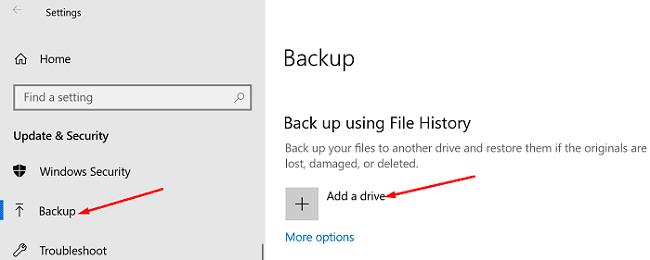
Jeśli chcesz odzyskać swoje pliki, wpisz „ przywróć pliki” w pasku wyszukiwania systemu Windows i wybierz opcję Przywróć pliki za pomocą historii plików . Znajdź plik, który chcesz przywrócić, i naciśnij przycisk Przywróć .
Jak widać, tworzenie kopii zapasowych i przywracanie plików za pomocą Historii plików to dość prosty proces. Niestety narzędzie może czasami nie tworzyć kopii zapasowych plików. W przypadku wystąpienia tego problemu na ekranie często pojawiają się błędy 200, 201 lub 203. Zobaczmy, jak szybko rozwiązać ten problem.
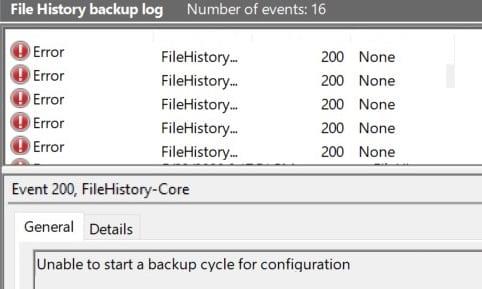
Jeśli dysk został uszkodzony, historia plików nie będzie mogła rozpocząć cyklu tworzenia kopii zapasowej. Kliknij prawym przyciskiem myszy problematyczny dysk, wybierz Właściwości , przejdź do Narzędzia , a następnie wybierz Sprawdź dysk pod kątem błędów .
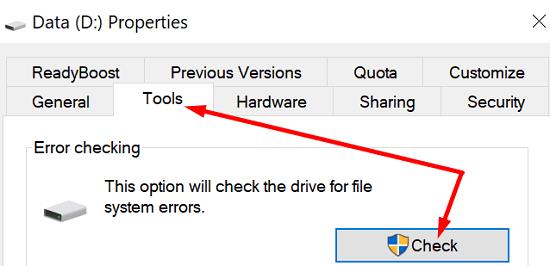
Uruchom ponownie komputer i sprawdź, czy błąd nadal występuje. Nie zapomnij sprawdzić aktualizacji systemu operacyjnego, jeśli korzystasz z przestarzałej wersji systemu Windows 10. Przejdź do Ustawienia , wybierz Aktualizacje i zabezpieczenia , kliknij Windows Update i sprawdź aktualizacje. Sprawdź, czy zauważysz jakiekolwiek ulepszenia po zainstalowaniu najnowszej wersji systemu operacyjnego na swoim komputerze.
Możesz także użyć wiersza polecenia, aby automatycznie przeskanować dysk i naprawić błędy, które uniemożliwiają systemowi Windows 10 utworzenie kopii zapasowej plików.
Wpisz CMD w pasku wyszukiwania systemu Windows, kliknij prawym przyciskiem myszy aplikację Wiersz polecenia i wybierz Uruchom jako administrator .
Następnie wprowadź poniższe polecenie, upewniając się, że naciskasz Enter po każdym z nich:
Uruchom ponownie komputer i spróbuj ponownie.
Oczyszczanie dysku to bardzo przydatne narzędzie, które umożliwia automatyczne skanowanie dysku w poszukiwaniu zbędnych plików. Na przykład możesz zwolnić kilka gigabajtów przestrzeni dyskowej, po prostu usuwając pliki tymczasowe. Nawiasem mówiąc, te pliki mogą czasami zakłócać, a nawet blokować różne procesy komputerowe.
Wpisz czyszczenie dysku w pasku wyszukiwania systemu Windows.
Uruchom aplikację DiskCleanup i wybierz dysk, który chcesz przeskanować.
Następnie wybierz pliki, które chcesz usunąć i naciśnij OK.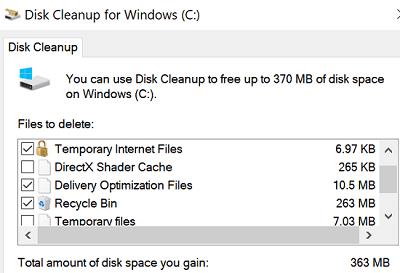
Możesz także użyć opcji Wyczyść pliki systemowe .
Może nie ma nic złego w twoim napędzie. Pojedynczy problematyczny plik lub folder może zablokować proces tworzenia kopii zapasowej tysięcy plików. Spróbuj zidentyfikować winowajcę, tworząc kopie zapasowe folderów jeden po drugim.
Następnie sprawdź swoje pliki i upewnij się, że nazwy plików nie zawierają znaków specjalnych. Ponadto upewnij się, że nazwa pliku lub ścieżka pliku nie są zbyt długie.
Na przykład niektórzy użytkownicy zauważyli, że Historia plików często nie tworzy kopii zapasowych plików, których nazwy zawierają adresy URL. Spróbuj zmienić nazwy problematycznych plików i sprawdź wyniki. Na przykład, jeśli masz plik o nazwie music bestmusic (downloadyourmp3.com).mp3, zmień jego nazwę na bestmusic.mp3 i sprawdź, czy błąd 200 lub 201 nadal występuje.
Narzędzie do rozwiązywania problemów z plikami i folderami automatycznie naprawia pliki, jeśli nie możesz ich skopiować, przenieść lub usunąć. Narzędzie można pobrać od firmy Microsoft . Zainstaluj go i postępuj zgodnie z instrukcjami wyświetlanymi na ekranie, aby naprawić pliki. Następnie sprawdź, czy Historia plików może pomyślnie wykonać kopię zapasową Twoich plików.
Jeśli problem będzie się powtarzał i naprawdę musisz wykonać kopię zapasową danych, możesz zainstalować narzędzie do tworzenia kopii zapasowych innej firmy, aby wykonać zadanie. Sugerujemy korzystanie z bezpłatnego narzędzia, ponieważ nie ma sensu płacić za programy do tworzenia kopii zapasowych, o ile system Windows 10 może zająć się tym zadaniem za darmo. Jesteśmy pewni, że rozwiązanie problemu to tylko kwestia czasu.
Niektóre z najbardziej niezawodnych narzędzi do tworzenia kopii zapasowych dla systemu Windows 10 to Macrium Reflect, Acronis True Image, Aomei Backupper lub Paragon Backup and Recovery.
Jeśli Historia plików nie utworzy kopii zapasowej plików z błędami 200, 201 lub 203, sprawdź dysk pod kątem błędów. Możesz także użyć polecenia DISM do skanowania i naprawy plików. Następnie sprawdź nazwy plików i uruchom narzędzie do rozwiązywania problemów z plikami i folderami.
Czy udało Ci się rozwiązać te błędy i przywrócić funkcjonalność Historii plików? Daj nam znać w komentarzach poniżej.
Rozwiąż typowy problem podczas próby ustawienia drukarki domyślnej w systemie Microsoft Windows, błąd 0x00000709.
Błąd 0xA00F4289 to irytujący kod błędu, który wpływa na aplikację aparatu w systemie Windows 10s, uniemożliwiając korzystanie z aplikacji do wideokonferencji.
Odkryj, jak przypiąć dowolne okno w systemie Windows 10, aby zawsze było na wierzchu innych okien, przełamując ograniczenia przestrzeni ekranu. Sprawdź nasz przewodnik!
Windows 10 reprezentuje trzy dekady rozwoju i jako system operacyjny jest już całkiem dopracowany. Nie oznacza to jednak, że po uruchomieniu nowej kopii tego systemu operacyjnego jest on doskonały pod każdym względem.
Aby zapewnić płynne działanie komputera z systemem Windows 10 lub 11, należy regularnie czyścić komputer. Czyszczenie komputera zasadniczo polega na pozbyciu się niechcianych plików, dostosowaniu listy programów startowych i defragmentacji dysków.
Możesz łatwo i szybko zmienić rozmiar pojedynczego zdjęcia ręcznie, ale co zrobić, jeśli musisz ręcznie zmienić rozmiar kilku zdjęć. W tym artykule dobrze omówimy proces ręcznej zmiany rozmiaru wielu zdjęć w jednym ujęciu przy użyciu tylko systemu Windows 10.
W systemie Windows 10 zapora systemu Windows nie zmieniła się zbytnio od czasu Vista. W sumie to prawie to samo.
Właśnie dostałem nową drukarkę bezprzewodową lub sieciową do domu lub biura i muszę ją zainstalować w systemie Windows 10. W porównaniu z dawnymi czasami dodawanie drukarek w systemie Windows jest obecnie zwykle dość łatwym procesem, o ile drukarka nie jest stara.
Jeśli korzystasz z systemu Windows 10, prawdopodobnie zauważyłeś, że ekran blokady zwykle wyświetla naprawdę ładny obraz tła, który jest automatycznie wybierany z usługi Bing i automatycznie dopasowywany do ekranu komputera. Jeśli masz monitor o wysokiej rozdzielczości, ta funkcja działa szczególnie dobrze.
Jeśli chcesz utworzyć nowy dokument z wyróżniającym się tekstem, możesz pomyśleć o zainstalowaniu nowej czcionki. Można je znaleźć online za darmo, jako część zestawu czcionek lub do kupienia.
Jeśli masz sieć komputerów w domu lub miejscu pracy, jedną z rzeczy, które musisz kontrolować, jest to, którzy użytkownicy lub aplikacje mogą zmieniać rzeczy w tym systemie. Jednym ze sposobów zapobiegania nieautoryzowanym zmianom jest wyznaczenie jednej osoby jako administratora sieci.
W poprzednich wersjach systemu Windows zapisywanie pliku było katastrofą (przynajmniej wtedy, gdy było niezamierzone). Oprócz przywracania systemu system Windows nie miał wbudowanych opcji wycofywania przypadkowych zmian w plikach.
Po niedawnej aktualizacji do systemu Windows 10 zauważyłem, że za każdym razem, gdy otwierałem Eksploratora, zawsze pokazywał mi Szybki dostęp. Podoba mi się nowa funkcja Szybki dostęp, ale wolałem, aby Eksplorator był otwarty na tym komputerze.
Jeśli korzystasz z systemu Windows 10 i nowej przeglądarki Microsoft Edge, być może zastanawiasz się, jak wyłączyć Adobe Flash. Domyślnie Microsoft Edge ma wbudowaną obsługę Adobe Flash, więc jest w zasadzie włączony przez cały czas.
Jeśli korzystasz z systemu Windows 10, być może ucieszy Cię wiadomość, że istnieje teraz prosty i elegancki sposób przeglądania poczty e-mail, kontaktów i kalendarza Google przy użyciu wbudowanych aplikacji sklepowych, a nie programu Outlook. Outlook to świetny klient poczty e-mail dla pracowników korporacyjnych, ale nie jestem jego wielkim fanem w przypadku mojej osobistej poczty e-mail.
Po kliknięciu przycisku Start w systemie Windows 10 zobaczysz, że interfejs jest podzielony na trzy oddzielne sekcje: małe przyciski po lewej stronie, listę aplikacji i programów pośrodku oraz statyczne lub dynamiczne kafelki po prawej stronie -strona dłoni. Możesz dostosować kilka rzeczy dotyczących wyglądu i stylu menu Start, w tym listę folderów lub łączy, które pojawiają się w tym menu po lewej stronie.
Prawdopodobnie przeczytałeś kilka artykułów dotyczących rozwiązywania problemów, które ostrzegają o utworzeniu punktu przywracania systemu przed wprowadzeniem potencjalnie drastycznych zmian na komputerze z systemem Windows. Jeśli nie masz pojęcia, co oznacza punkt przywracania systemu, pomyśl o nim jako o kopii zapasowej ustawień komputera i innych ważnych plików systemowych.
Ponieważ system Windows 10 zyskuje większy udział w rynku w ciągu najbliższych kilku lat, możesz być pewien, że będzie wiele sposobów dostosowywania lub ulepszania rejestru. Wiele zmian wizualnych i pod maską można wprowadzić tylko za pośrednictwem rejestru.
Jednym z najlepszych sposobów ochrony kont internetowych przed włamaniem jest użycie uwierzytelniania dwuskładnikowego (2FA). Dodaje to drugą warstwę do procesu logowania, wymagając użycia wygenerowanego kodu jednorazowego użytku (zwykle tworzonego na smartfonie), aby pomyślnie zalogować się za pomocą narzędzi takich jak Google Authenticator.
Dźwięk przestrzenny może odmienić wrażenia z oglądania filmów lub grania w gry wideo. Podczas gdy większość ludzi korzysta z konsoli do gier lub telewizora w salonie, aby cieszyć się dźwiękiem przestrzennym, system Windows 10 zapewnia również jego solidną obsługę.
Jeśli napotykasz błędy lub awarie, postępuj zgodnie z instrukcjami dotyczącymi przywracania systemu w systemie Windows 11, aby przywrócić urządzenie do poprzedniej wersji.
Jeśli szukasz najlepszych alternatyw dla Microsoft Office, oto 6 doskonałych rozwiązań, które możesz wypróbować.
Ten poradnik pokazuje, jak stworzyć skrót na pulpicie Windows, który otwiera wiersz poleceń w określonej lokalizacji katalogu.
Odkryj kilka sposobów na naprawienie uszkodzonej aktualizacji systemu Windows, jeśli Twoje urządzenie ma problemy po zainstalowaniu ostatniej aktualizacji.
Czy masz problemy z ustaleniem, jak ustawić wideo jako wygaszacz ekranu w Windows 11? Odkrywamy, jak to zrobić, używając darmowego oprogramowania, które jest idealne dla wielu formatów plików wideo.
Czy denerwuje Cię funkcja Narrator w systemie Windows 11? Dowiedz się, jak wyłączyć głos narratora na kilka łatwych sposobów.
Jak włączyć lub wyłączyć system szyfrowania plików w systemie Microsoft Windows. Odkryj różne metody dla Windows 11.
Pokazujemy, jak rozwiązać problem Windows nie może się zalogować, ponieważ profil nie może zostać załadowany, podczas łączenia z komputerem poprzez Pulpit zdalny.
Coś poszło nie tak i Twój PIN nie jest dostępny w systemie Windows? Nie panikuj! Istnieją dwa skuteczne rozwiązania, aby naprawić ten problem i przywrócić dostęp do PIN-a.
Co zrobić, gdy czas na komputerze z Windows 11 tajemniczo nie pokazuje właściwego czasu? Wypróbuj te rozwiązania.


























